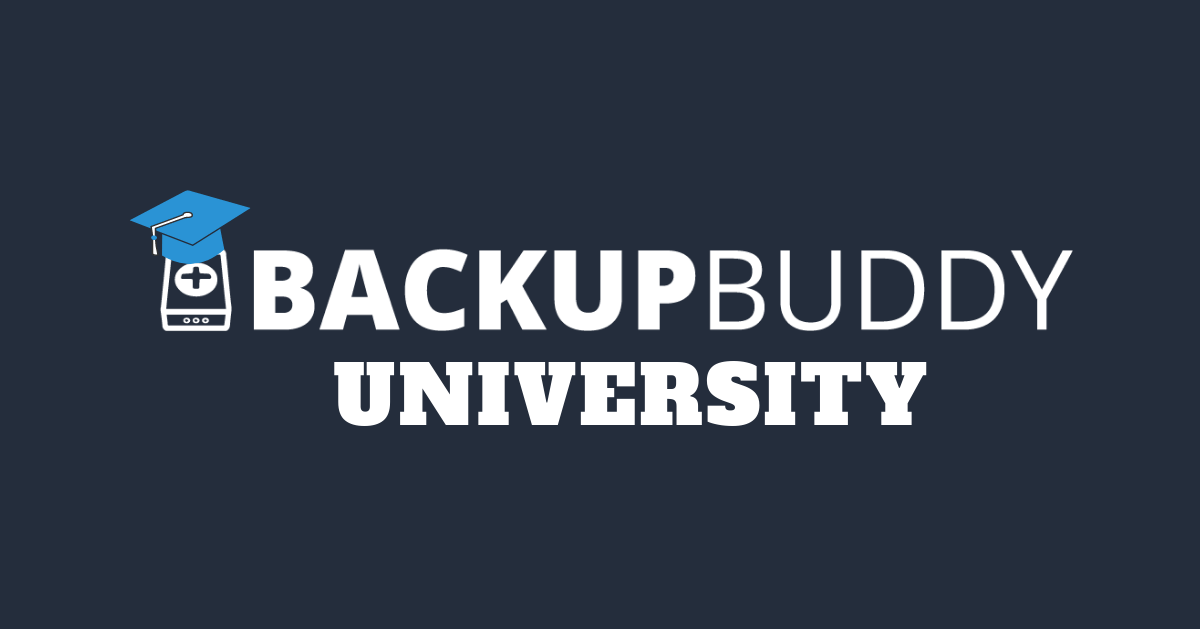So beheben Sie BackupBuddy-Zeitüberschreitungen
Veröffentlicht: 2020-05-15Das Auftreten einer Zeitüberschreitung bei Ihrem BackupBuddy-Backup kann ziemlich stressig und verwirrend sein. In diesem Beitrag werden die häufigsten Arten von Problemen, die zu BackupBuddy-Zeitüberschreitungen führen, und deren Behebung beschrieben.
Warum treten BackupBuddy-Timeouts auf?
Ein BackupBuddy-Timeout kann aus vielen Gründen auftreten, daher ist es wichtig, den Server zu kennen, auf dem Ihre Website ausgeführt wird. BackupBuddy-Timeouts drehen sich oft darum, wie der Server das Backup handhabt, wenn BackupBuddy das ZIP-Archiv Ihres Backups erstellt.
Wenn der Server, auf dem Ihr Backup ausgeführt wird, den gesamten Prozess nicht verarbeiten kann, stoppt BackupBuddy den ZIP-Prozess, was zu einer Zeitüberschreitung führt. Das Komprimieren des Backups ist ein wichtiger Teil des Backups, daher ist es gut, einige Schritte zur Fehlerbehebung zu kennen!
Die häufigsten Timeouts treten beispielsweise auf Websites auf, die unter Litespeed, einer Art Serversoftware, ausgeführt werden. Wieso den? Litespeed bricht oft lang laufende PHP-Prozesse nach einer bestimmten Zeit ab. Wenn beispielsweise der Vorgang so eingestellt ist, dass er nach 25 Sekunden beendet wird, ist das Ergebnis eine Zeitüberschreitung, wenn die Sicherung die maximale Zeit pro Stück nicht erreicht hat.
Ändern Sie die maximale Zeit pro Stück
Standardmäßig wird die maximale Ausführungszeit für BackupBuddy zum Abschließen eines Prozesses durch Ihre Serverkonfiguration definiert. Um dies zu überschreiben, können Sie die Einstellung Maximale Zeit pro Abschnitt auf 20 Sekunden ändern. Dadurch wird das Backup so aufgeteilt, dass jeder Chunking-Prozess unter 20 Sekunden ausgeführt wird, wodurch die 25-Sekunden-Zeitachse gekürzt wird.

Mein Server scheint in Ordnung zu sein, also was kommt als nächstes?
Wenn Ihr Server richtig konfiguriert ist und immer noch Zeitüberschreitungen auftreten, liegt möglicherweise ein Problem mit dem Server vor, der das Skript ausführt oder das ZIP-Archiv verarbeitet. Ein Beispiel dafür ist die Ausführung der Zip-Komprimierung , die auf den meisten Websites empfohlen wird.
Zip-Komprimierung aktivieren
Die Zip-Komprimierung verringert die Größe der im Backup gespeicherten Dateien, der Server führt den Prozess jedoch möglicherweise zu lange aus und führt zu einer Zeitüberschreitung. Das Deaktivieren der ZIP-Komprimierung kann die Gesamtgröße des ZIP-Archivs erhöhen, aber es hilft, wenn der Server Schwierigkeiten mit der Komprimierung hat. Dies ist der häufigste Schritt zur Fehlerbehebung, der Zeitüberschreitungen behebt.

Fehlerbehebung bei BackupBuddy-Zeitüberschreitungen
Litespeed-Server
Ihre erste Wette, um sicherzustellen, dass Backups keine Zeitüberschreitung haben, besteht darin, Ihre Serverkonfiguration zu überprüfen. Mit diesem Code-Snippet unten kann BackupBuddy außerhalb der Einschränkungen von Litespeed ausgeführt werden.
Wenn Sie unter Litespeed laufen, versuchen Sie, dies zu Ihrer .htaccess-Datei hinzuzufügen:
<IfModule LiteSpeed> DisableCgiOverride On RewriteEngine Ein RewriteRule (wp-cron|backupbuddy|importbuddy)\.php - [E=noabort:1, E=noconntimeout:1] </IfModule>
Hinweis: Wenn Sie Ihre .htaccess-Datei nicht finden können, stellen Sie bitte sicher, dass Sie die Option haben, versteckte Dateien anzuzeigen.
Nachdem der Code hinzugefügt wurde, laden Sie die Datei erneut hoch, damit die alte Datei mit Ihren neuen Änderungen überschrieben wird.
Maximale Zeit pro Stück
Der moderne Modus von BackupBuddy teilt Ihr Backup mit Hilfe des wp-cron in Chunks auf. Einige Server können jedoch ihre Chunking-Zeit vorzeitig abbrechen, was zu Timeouts führen kann. Wenn es zu Zeitüberschreitungen kommt, sollten Sie den Wert so ändern, dass BackupBuddy jeden Block vor der vom Server gemeldeten Zeit ausführen muss.
Zip-Einstellungen
Wenn Sie nicht unter Litespeed laufen, werden Sie wahrscheinlich Ihre BackupBuddy- Zip-Einstellungen konfigurieren wollen, um BackupBuddy-Zeitüberschreitungen zu vermeiden. Diese Einstellungen hängen eng damit zusammen, wie BackupBuddy das Backup zippen wird.
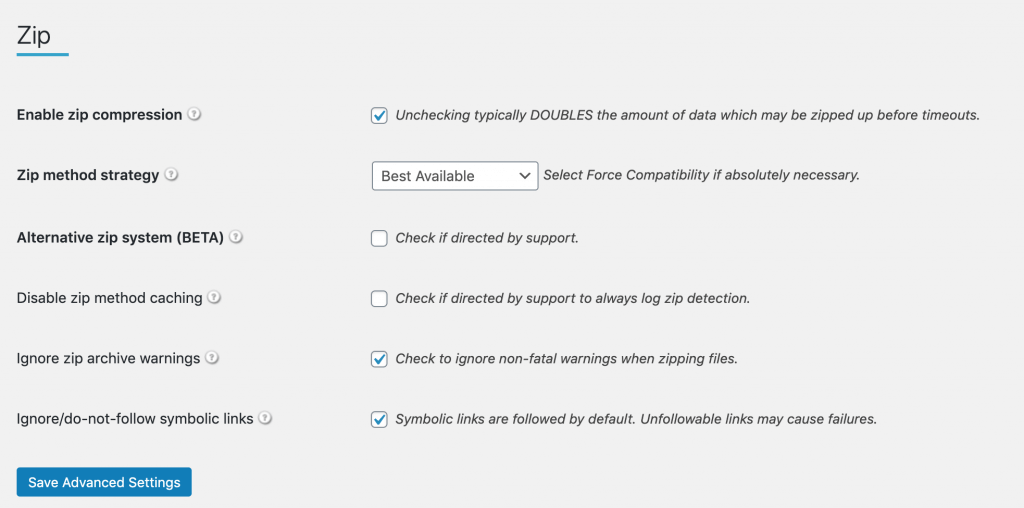
Der erste Schritt wäre zu sehen, ob Sie die Zip-Komprimierung ausführen oder nicht. Wenn Sie die Zip-Komprimierung ausführen und Zeitüberschreitungen auftreten, versuchen Sie, sie zu deaktivieren. Dies behebt das Problem in etwa 70 % der Fälle, da Server (insbesondere Shared Server) nicht über die Kapazität zur Komprimierung verfügen.
Deaktivieren Sie die Zip-Komprimierung in den Zip-Einstellungen und versuchen Sie dann die Sicherung erneut. Sie werden feststellen, dass das ZIP-Archiv etwas größer erscheinen mag, dies liegt jedoch daran, dass das Archiv nicht komprimiert wird.
Alternatives ZIP-System
Das Alternative Zip-System ist eine großartige Lösung, wenn Ihr Backup nach dem Deaktivieren der Zip-Komprimierung immer noch Zeitüberschreitungen hat. Das Standard-ZIP-System ist die eigentliche ausführbare ZIP-Datei (Befehlszeile) oder Bibliothek (PclZip). Anhand des Backup-Stammverzeichnisses und der Ausschlussliste wird die Site gescannt und intern die Dateiliste für das ZIP-Archiv ermittelt und erstellt. Sobald der Prozess im Gange ist, kann er nicht unterbrochen werden und die meisten werden bis zum Abschluss ausgeführt, wodurch bei einigen Servern Zeitüberschreitungen auftreten können.
Das Alternative Zip-System scannt, um die Liste der Dateien für das ZIP-Archiv zu erstellen. Da es die Kontrolle darüber hat, kann es den ausführbaren/Bibliothekslisten der Dateien geben, die dem ZIP-Archiv hinzugefügt werden. Dadurch kann das Alternative ZIP-System „Bursts“ ausführen, da es die Kontrolle wiedererlangen möchte, nachdem jeder Satz von Dateien hinzugefügt wurde. Dies hilft, Zeitüberschreitungen zu vermeiden, die auf einem Server während des ZIP-Vorgangs auftreten können.

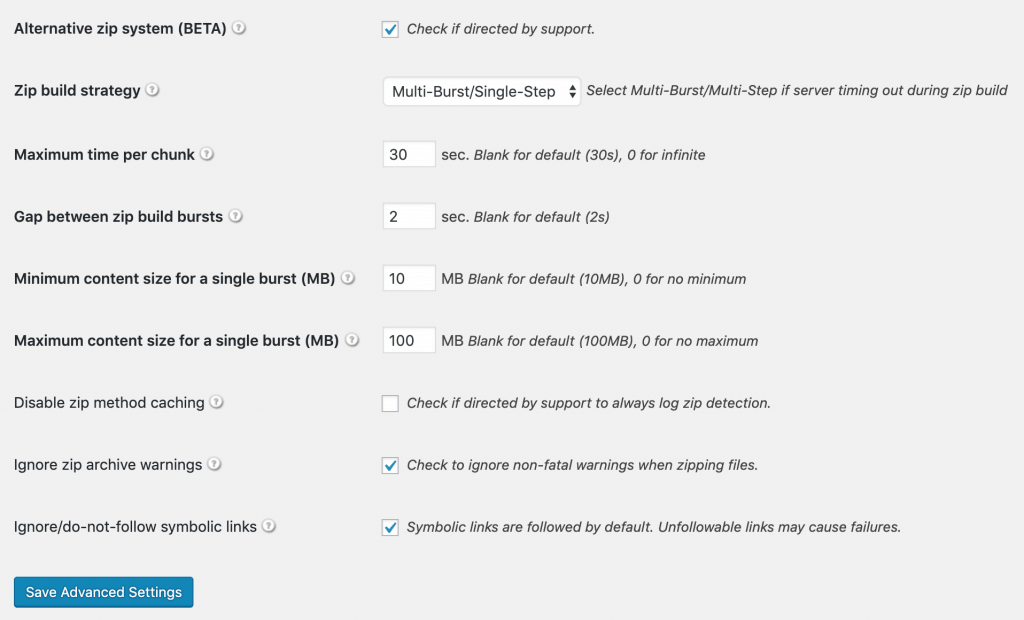
Sobald das Alternative Zip-System aktiviert ist, werden diese Einstellungen standardmäßig angewendet.
- Fahren Sie fort und belassen Sie die Zip-Build-Strategie als "Multi-Burst/Single-Step", da dies dem ZIP-Archiv ermöglicht, schneller zu bauen das ZIP-Archiv. Wenn Ihr Backup während des Erstellens des ZIP-Archivs abläuft, sollten Sie auf „Multi-Burst/Multi-Step“ wechseln.
- Die Option Maximale Zeit pro Block gibt an, wie lange BackupBuddy maximal erlauben sollte, dass ein ZIP-Archiv erstellt wird, bevor ein neuer Fortsetzungsschritt pausiert und geplant wird. Bei einigen Servern kommt es zu einem vorzeitigen Timeout ohne Vorankündigung, so dass dies dazu führen kann, dass das ZIP-Archiv blockiert wird. Wenn das ZIP-Archiv während des Zip-Vorgangs eine Zeitüberschreitung hat, können Sie hier einen Wert festlegen, um Zeitüberschreitungen zu vermeiden. Wenn die maximale Ausführungszeit Ihres Servers 30 Sekunden beträgt, sollten Sie versuchen, den Wert auf 25 Sekunden zu reduzieren. Dadurch führt BackupBuddy jeden Prozess unter 25 Sekunden aus und überschreitet nicht die vom Server festgelegte Ausführungszeit von 30 Sekunden.
- Die Option Lücke zwischen ZIP-Build-Bursts wird zwischen jedem ZIP-Archiv-Build-Burst angewendet. Einige Server/Hosting-Dienste können von einer kurzen Zeitspanne zwischen den Bursts profitieren, damit der Server den Betrieb aufholen kann und/oder die durchschnittliche Last im Laufe der Zeit durch Verteilung der CPU- und Festplattennutzung reduziert werden kann. Diese Option sollte am besten auf der Standardeinstellung (2 Sekunden) belassen werden.
- Die Option Minimale Inhaltsgröße für einen einzelnen Burst (MB) teilt BackupBuddy mit, wie viel Inhalt mindestens pro Burst-Anfrage hinzugefügt werden soll. Der Standardwert ist 10 MB, was für die meisten Server ausreicht. Dieser Wert sollte am besten gleich bleiben, es sei denn, der Server kann die Mindestmenge an Inhalten nicht verarbeiten.
- Die Option Maximale Inhaltsgröße für einen einzelnen Burst (MB) teilt BackupBuddy mit, wie viel Inhalt maximal pro Burst-Anfrage hinzugefügt werden soll. Der Standardwert ist 100 MB. Einige billigere Hosting-Pläne können jedoch möglicherweise nicht so viele Inhalte verarbeiten, die angefordert werden. Wenn Sie das Alternative Zip-System aktivieren und immer noch Zeitüberschreitungen auftreten, sollten Sie diese Einstellung möglicherweise optimieren, indem Sie mit maximal 50 MB beginnen.
Backups mit Zeitüberschreitung während des Datenbank-Dumps
Manchmal kann es vorkommen, dass Ihre Sicherung während des Datenbankabschnitts eine Zeitüberschreitung aufweist. Der Datenbankschritt speichert alle Ihre Zeilen in den entsprechenden Tabellen und erstellt eine .sql-Datei, die zu Ihrem Backup hinzugefügt wird. Zeitüberschreitungen können während dieses Schrittes hauptsächlich aus zwei Gründen auftreten: Die zu sichernde Tabelle ist auf die eine oder andere Weise beschädigt, oder es liegt ein Problem mit dem wp-cron vor.
Beschädigte Datenbanktabellen
Welche Tabelle verursacht den Timeout? Sie können sich die Tabelle ansehen, die das Timeout verursacht, da sie beschädigt sein könnte. Die Tabelle kann entweder von PhpMyAdmin aus angezeigt werden, oder wenn Ihr Hosting-Provider eine Datenbankverwaltungslösung anbietet, kann sie dort angezeigt werden.
- Versuchen Sie, die Tabelle aus der Sicherung auszuschließen, und prüfen Sie, ob das Problem dadurch behoben wird. Wenn dies der Fall ist, ist die Tabelle höchstwahrscheinlich beschädigt.
WP Cron
Wenn die erste Tabelle in der Datenbank eine Zeitüberschreitung aufweist, könnte ein Problem mit dem wp-cron vorliegen. Wenn Sie mit dem wp-cron und seiner Funktionsweise nicht vertraut sind, können Sie sich unsere Dokumentation zu WP cron ansehen.
BackupBuddy führt einen cronPass-Schritt aus, der die Ausführung eines Cron-Jobs für den Datenbank-Dump plant. Wenn also zu diesem Zeitpunkt ein anderes Plugin einen Cron-Job ausführt, kann dies zu Konflikten führen.
- Wenn Ihre Site Caching verwendet, leeren Sie den Cache, da dies ein häufiges Problem mit dem Cron ist.
- Sie können auch versuchen, alle Plugins außer BackupBuddy vorübergehend zu deaktivieren, um das Plugin zu finden, das diesen Konflikt verursacht.
- Sie können auch überprüfen, ob der wp-cron auf dem Server aktiviert ist und ob der wp-cron deaktiviert ist oder keine Cron-Jobs ausgeführt und/oder falsch eingerichtet wurden. Dies kann zu Cron-Problemen führen.
Sie können sehen, ob wp-cron auf Ihrem Server aktiviert ist, indem Sie die Seite BackupBuddy Server Tools besuchen (BackupBuddy -> Server Tools). Unter der Registerkarte „Server“ finden Sie eine Liste der Konfigurationen, die für Ihre Serverumgebung spezifisch sind.
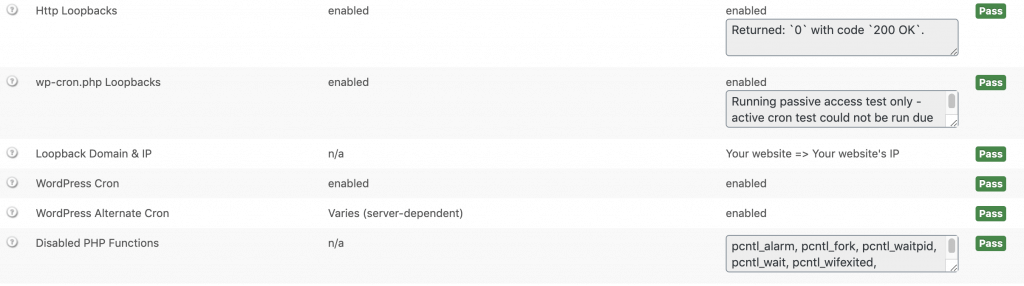
Fehler in BackupBuddy-Timeouts
Fehler können auch während eines Backups auftreten, meistens beim Zipping-Prozess, der wie ein Timeout aussieht. Während der Fehlerbehebung empfiehlt es sich, das Statusprotokoll zu überprüfen und zu prüfen, ob vor dem Timeout Fehler aufgetreten sind.
Im Allgemeinen wird die häufigste Fehlerart von PHP gemeldet. Die häufigste Fehlerart tritt beim PHP-Speicher auf. Wenn Ihr Server die ZIP-Methode exec (Befehlszeile) oder ZipArchive nicht unterstützt, wird PclZip verwendet. Da PclZip PHP als ZIP-Hilfsprogramm verwendet, hängt es von der PHP-Konfiguration ab, um die ZIP-Aufgabe auszuführen.
Jede Site, die PHP ausführt, hat einen PHP-Speicher in ihrer php.ini-Datei, und wenn er den Speicher überschreitet, wird dieser Fehler zurückgegeben:
Schwerwiegender Fehler: Zulässige Speichergröße von 33554432 Byte erschöpft (versucht, 2348617 Byte zuzuweisen)
Wenn Ihr Server Exec nicht unterstützt, müssen Sie Ihren PHP-Speicher vergrößern, damit das Backup bis zum Abschluss ausgeführt werden kann.
Einpacken
Wie Sie sehen, müssen viele verschiedene Faktoren berücksichtigt werden, wenn ein BackupBudy-Timeout angezeigt wird. Es ist wichtig, bei der Fehlerbehebung das Statusprotokoll zu lesen, da es weitere Informationen darüber enthält, warum dieses Timeout aufgetreten ist. Wenn Sie Ihren Server und seine Konfiguration verstehen, erhalten Sie außerdem einen besseren Einblick in seine Fähigkeiten beim Ausführen des Backup-Prozesses. Wenn Sie die obigen Schritte durchgehen, werden die gängigsten Schritte zur Fehlerbehebung für den Umgang mit Zeitüberschreitungen bereitgestellt.
Wenn Sie immer noch Probleme mit einem BackupBuddy-Timeout haben, steht unser Support-Team bereit. Besuchen Sie jetzt den iThemes Help Desk, um ein Support-Ticket zu eröffnen.